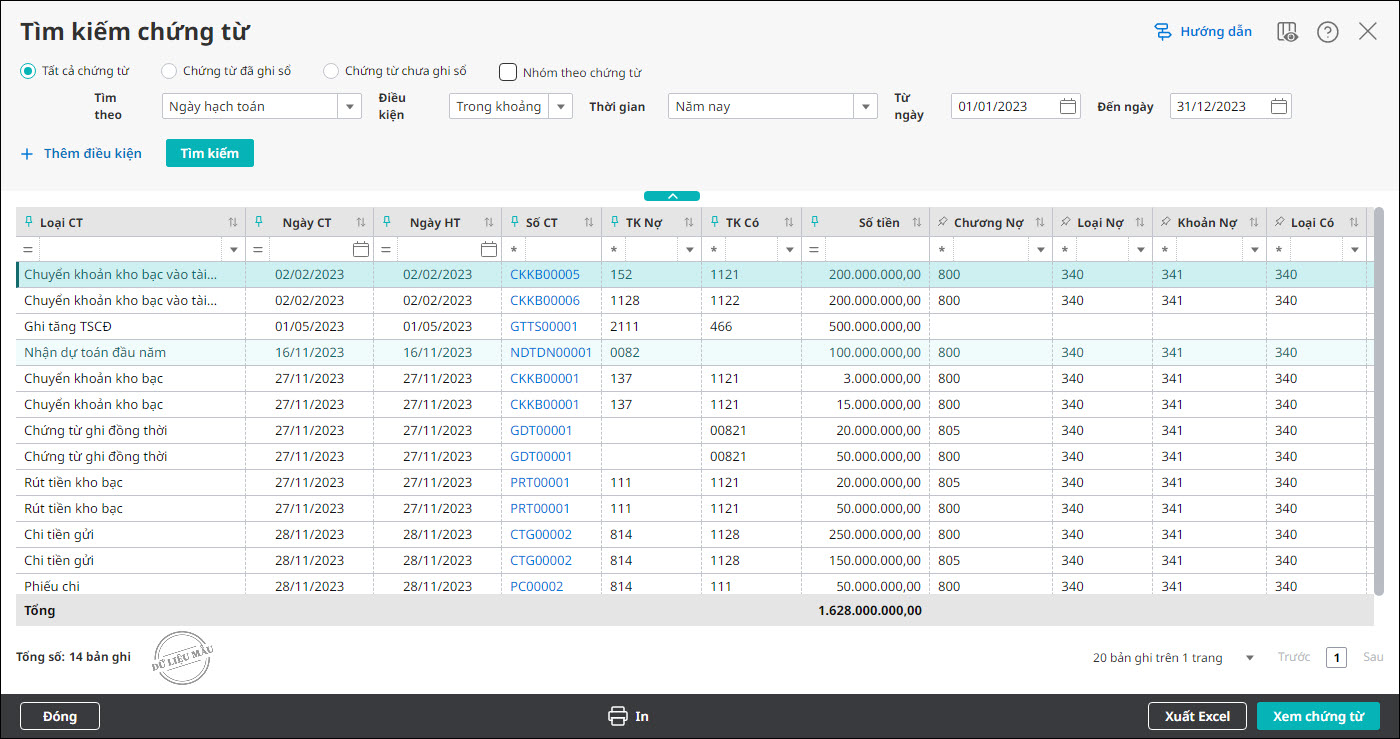Chức năng
Kế toán có thể tìm kiếm nhanh chứng từ trên phần mềm theo các tiêu chí tìm kiếm cụ thể.
Cách thực hiện
– Tại các màn hình tổng quan, chọn chức năng Tìm chứng từ.
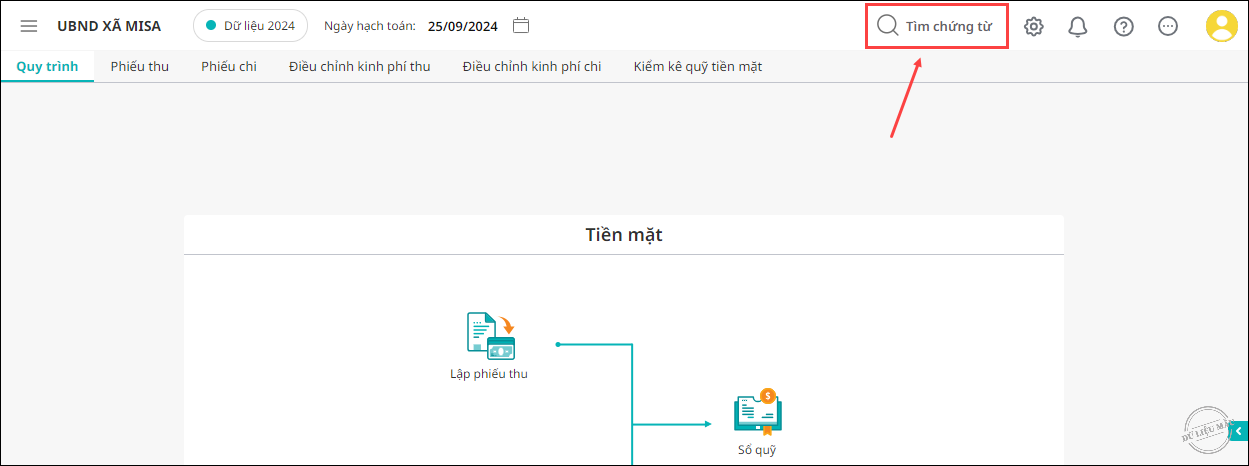
– Đặt các điều kiện để tìm chứng từ:
1. Chọn tìm kiếm Tất cả chứng từ, Chứng từ đã ghi sổ hoặc Chứng từ chưa ghi sổ.
2. Chọn điều kiện Tìm theo trong danh sách có sẵn. Ví dụ: Tìm theo ngày hạch toán.
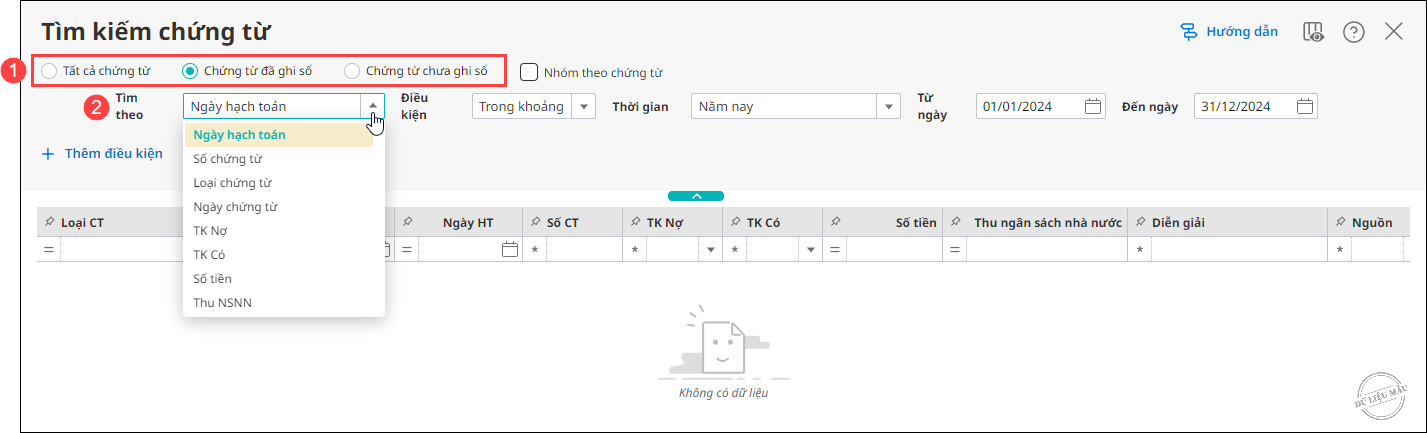
3. Để kết hợp nhiều điều kiện tìm kiếm, chọn Thêm điều kiện.
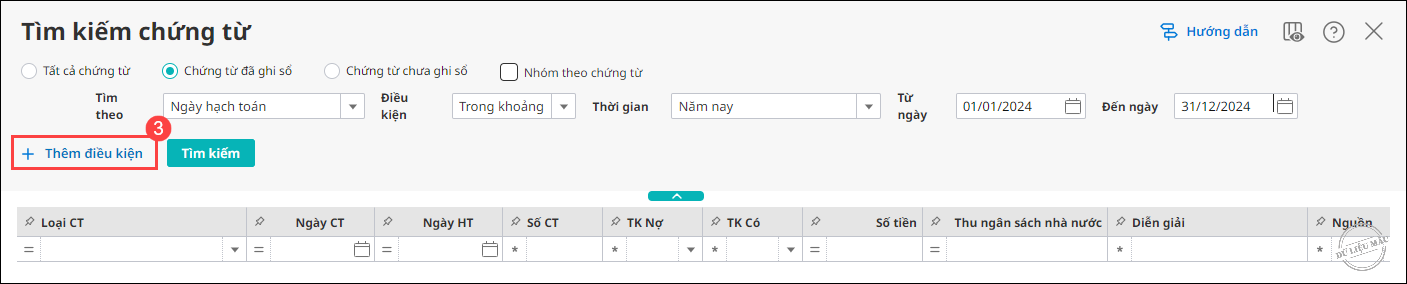
4. Chọn điều kiện Tìm theo và chọn giá trị tương ứng. Ví dụ: Tìm theo TK Có.
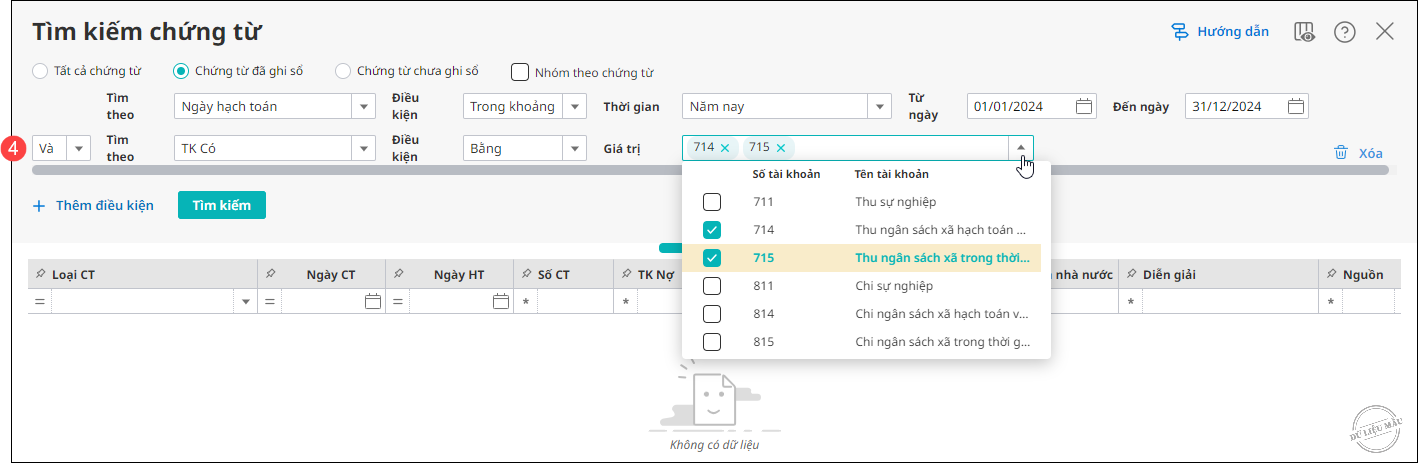
5. Sau khi thêm đủ điều kiện, chọn Tìm kiếm >> Phần mềm lấy lên danh sách chứng từ thỏa mãn các điều kiện đã đặt.
6. Nếu muốn xem chứng từ chi tiết thì chọn vào số CT.
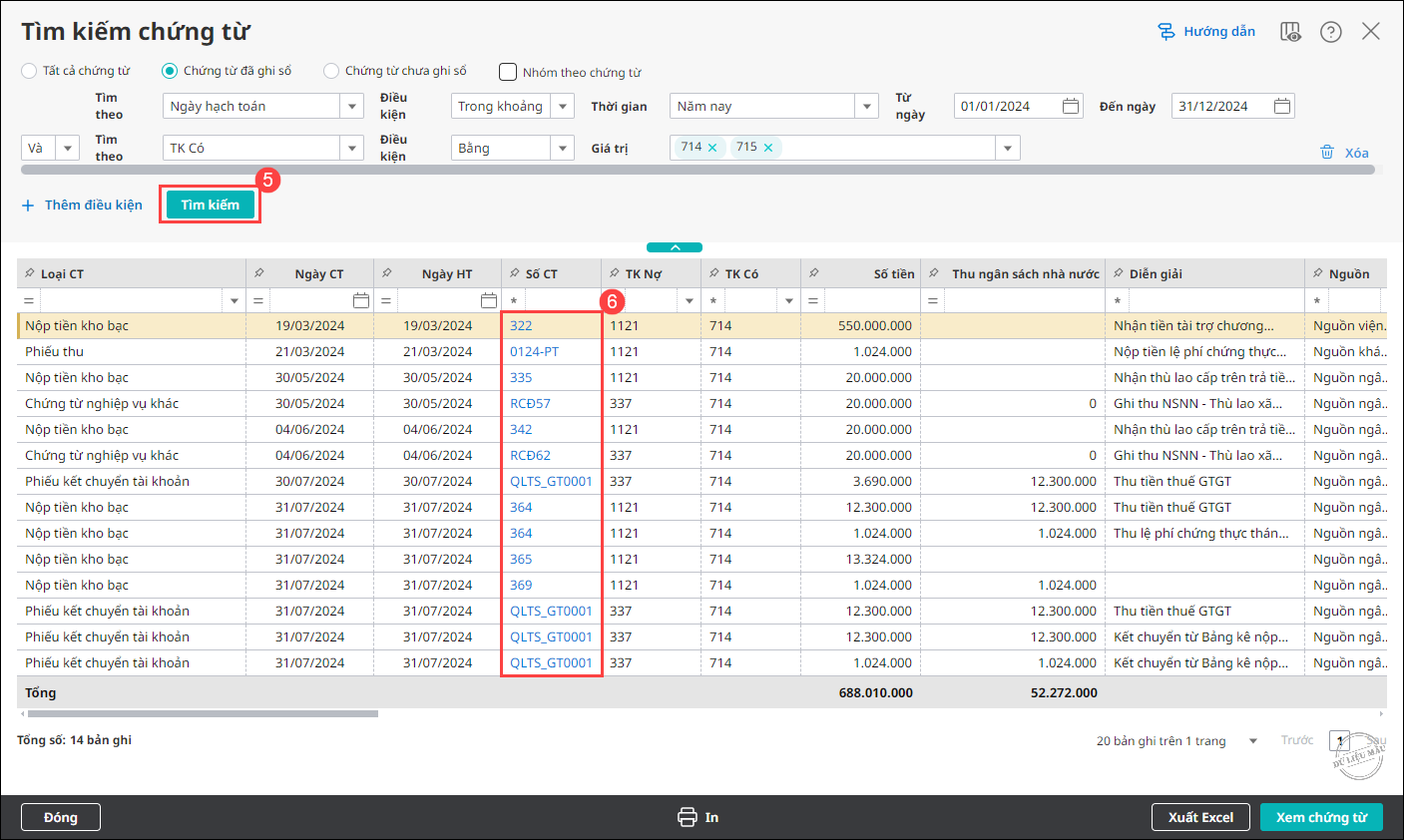
7. Ngoài ra, anh/chị có thể di chuyển và ghim cột các số liệu trên màn hình tìm kiếm chứng từ để dễ dàng đối chiếu số liệu.
– Chọn biểu tượng Tùy chỉnh giao diện.
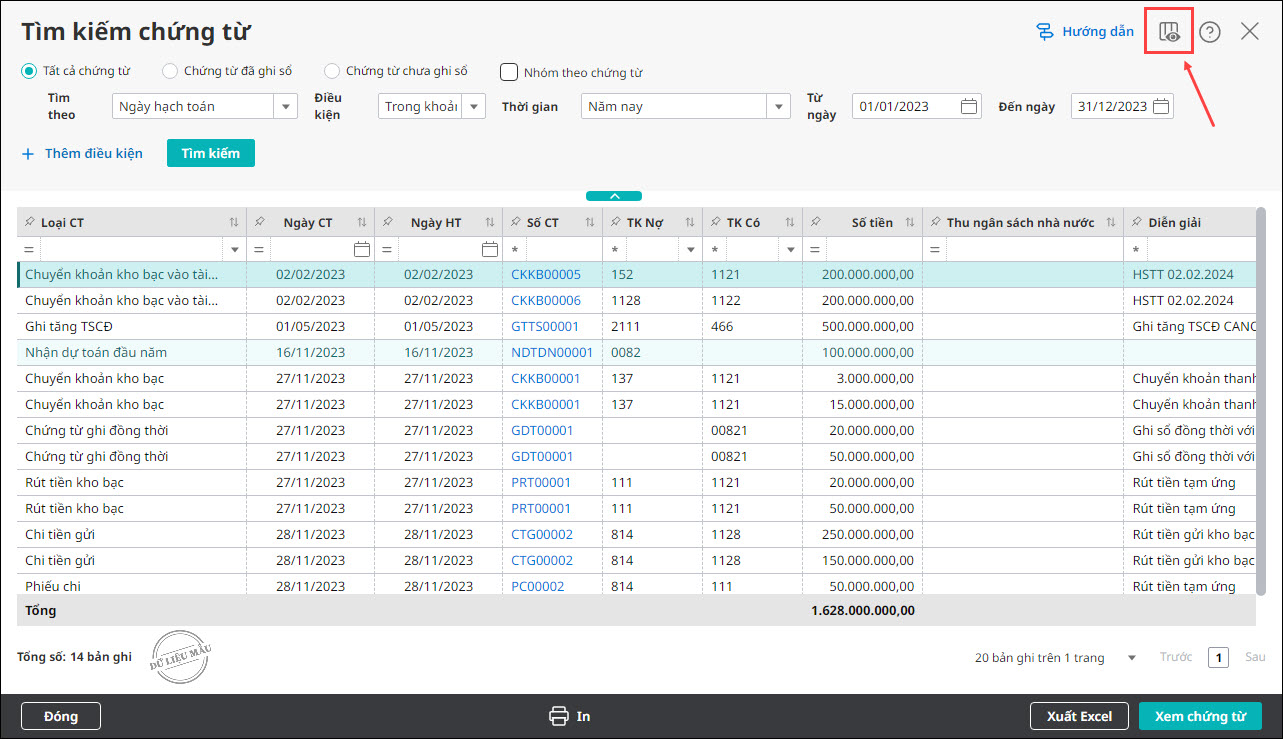
– Tại màn hình Tùy chỉnh giao diện:
- Nhấn giữ biểu tượng sắp xếp để di chuyển cột đến vị trí mong muốn.
- Nếu cần ghim cột thì nhấn vào biểu tượng ghim tại tên cột tương ứng.
- Nhấn Đồng ý để lưu thay đổi.
Ví dụ: Kéo cột Số tiền đến vị trí sát các cột MLNS, ghim cột Số tiền.
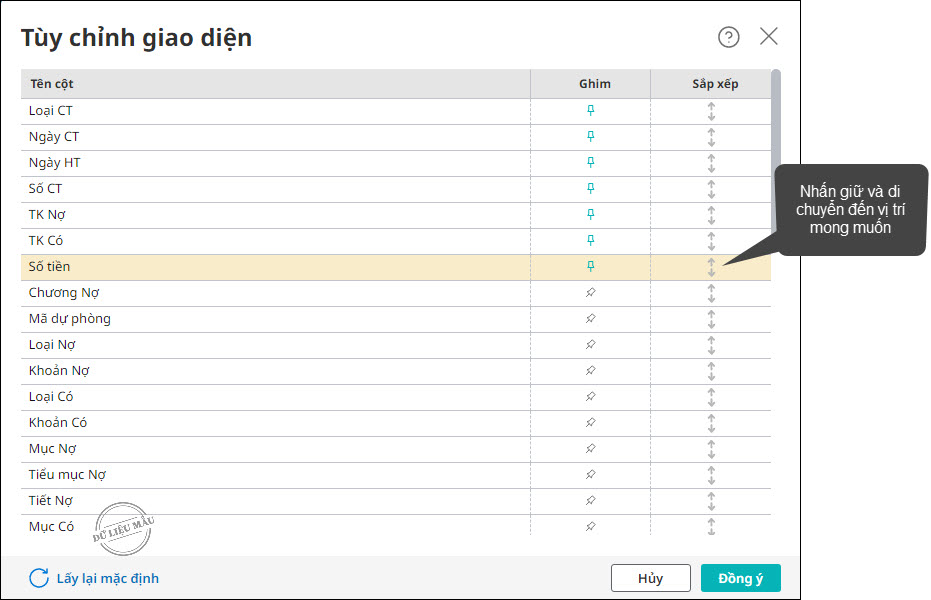
Kết quả như sau: